陌陌是现在一部分年轻人爱不释手的社交软件,最近这几天一些用户问自己的陌陌出现图片文字发送不出去的情况,该怎么处理呢?下文就带来了陌陌出现图片文字发送不出去的详细解决步骤。

1、切换网络操作:将数据流量(2G/3G/4G)与WiFi进行切换;
2、重启手机后再次发送。
若以上操作仍未恢复,请参照以下步骤进行操作:
1、进入“个人”界面的“帮助”;
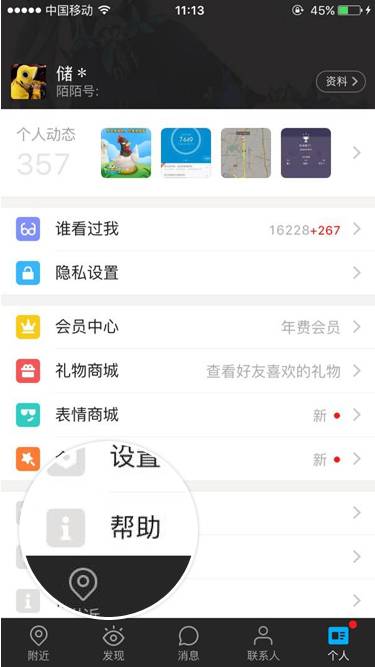
2、选择“网络检测”;
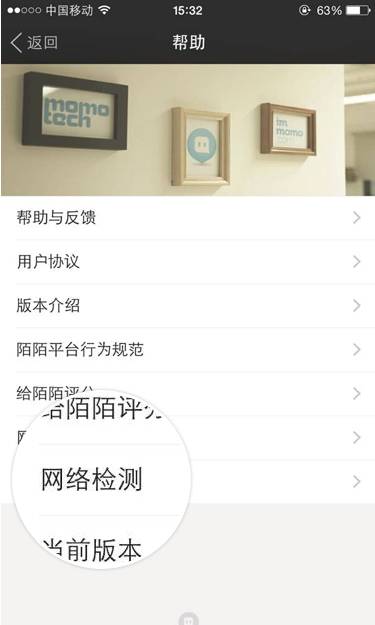
3、点击“开始检测”后耐心等待检测结果;
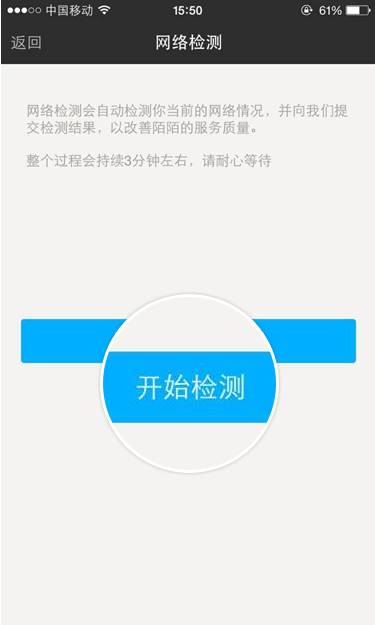
4、将检测结果完整截图通过“意见反馈”提供至客服,便于为您尽快核实处理。
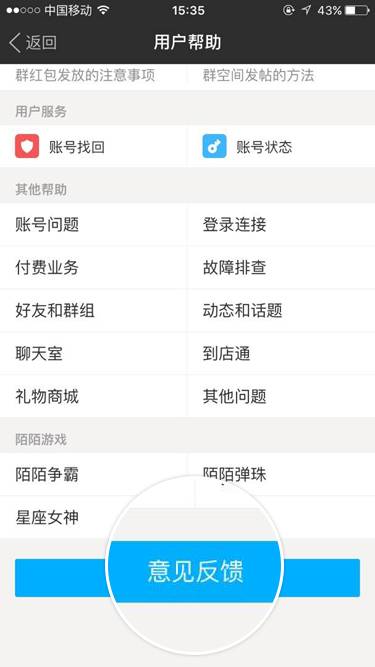
根据上文讲解的陌陌出现图片文字发送不出去的详细解决步骤,你们自己也赶紧去试试吧!